
Daftar Isi:
- Pengarang John Day [email protected].
- Public 2024-01-30 09:53.
- Terakhir diubah 2025-06-01 06:09.

Ini adalah game yang dimainkan di Mikro: bit
Permainan ini disebut Hujan dan tujuannya adalah untuk menghindari terkena benda jatuh.
Baik dengan bergerak ke kiri kanan dan/atau menembak objek.
Permainan ini dioperasikan oleh kontrol berikut.
Goyang - Memulai permainan baru.
A - Memindahkan karakter ke kiri.
B - Memindahkan karakter ke kanan.
A+B - Menembakkan proyektil ke objek yang jatuh.
Satu poin diberikan untuk setiap benda jatuh yang terkena proyektil.
Jika karakter terkena benda jatuh maka mereka kehilangan satu nyawa setelah kehilangan tiga nyawa permainan berakhir, hal ini ditunjukkan dengan gambar wajah sedih dan skor.
Setiap tahap permainan dipecah menjadi sejumlah fungsi yang dijelaskan dalam teks.
Deskripsi menggunakan kode blok dan Javascript juga tersedia.
Perlengkapan
Mikro: bit
Editor MakeCode
Langkah 1: Inisialisasi
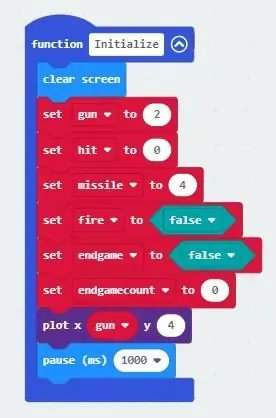
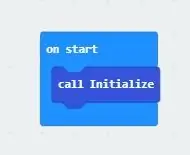
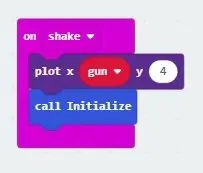
Inisialisasi parameter game dilakukan dengan menetapkan kombinasi variabel numerik dan Boolean.
Merapikan layar informasi sebelumnya jika ada, menetapkan posisi awal karakter pistol dan memberi waktu kepada pengguna untuk memposisikan Micro-bit siap untuk memulai permainan.
Lebih mudah untuk memahami kode jika variabel diberi nama yang menunjukkan fungsinya
Misalnya, 'api' memulai 'senjata' yang meluncurkan 'rudal'.
Demikian juga, jika endgamecount lebih besar dari 3 maka endgame benar.
Karena pistol hanya bergerak horizontal di baris bawah, y selalu 4 dan variabel x diubah untuk menerangi LED yang sesuai menggunakan perintah plot dan unplot.
Proses inisialisasi digunakan dalam dua fungsi, On Start dan On Shake.
Seperti yang ditunjukkan oleh namanya On Start, panggilan Inisialisasi di awal kode untuk mengatur variabel yang digunakan ke nilai yang diperlukan.
Panggilan Saat Goyang Inisialisasi saat pengguna memulai permainan baru.
Ini memungkinkan pengguna untuk memulai kembali permainan dan menginisialisasi variabel parameter permainan, membersihkan layar dan memposisikan karakter permainan di posisi awalnya.
Langkah 2: Hujan Selamanya

Ini adalah bagian dari kode permainan yang secara acak menghasilkan benda jatuh dan menginisialisasi posisi awal sebelum memindahkannya ke bawah layar.
Kesan jatuh ditentukan oleh jeda waktu antara menyalakan dan mematikan LED dan menambah penghitung posisi. Pada setiap kenaikan penghitung posisi, pemeriksaan dilakukan untuk menentukan apakah benda yang jatuh telah bertabrakan dengan karakter permainan.
Jika tabrakan terdeteksi nyawa hilang hingga maksimal tiga maka pemberitahuan akhir permainan diberikan skor ditampilkan dan loop objek jatuh dihentikan.
Rainstart adalah posisi awal x dari karakter ini, yang bertambah ke bawah layar dengan 'untuk' loop mengubah indeks2 untuk posisi 'y'. Dari 0 hingga 4 dengan 0 sebagai bagian atas dan 4 sebagai bagian bawah.
Kami tidak ingin hujan turun terlalu cepat sehingga kami tidak dapat melihatnya, jadi kami menambahkan penundaan dengan jeda.
Saat hujan turun, ia memeriksa ke depan untuk menentukan apakah ada tabrakan dengan pistol, ini dilakukan dengan menggunakan 'titik' yang menentukan status LED di depannya.
Jika LED menjelang hujan menyala maka ini ditentukan sebagai hit dan nyawa hilang atau permainan berakhir.
Untuk menjaga semuanya tetap rapi, kita harus melepas LED yang menyala sebelumnya sehingga terlihat satu tetes hujan yang jatuh terus menerus tanpa meninggalkan jejak.
Langkah 3: Memindahkan Karakter Senjata
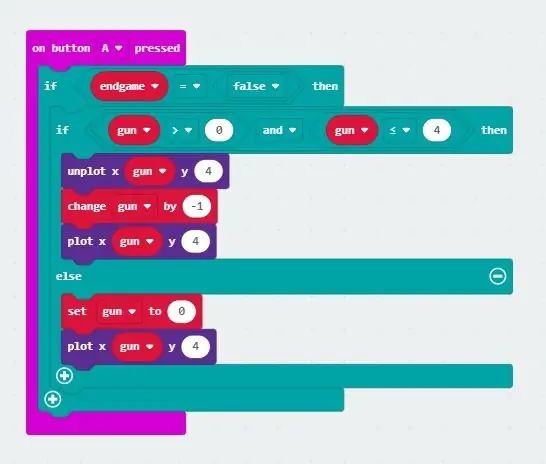
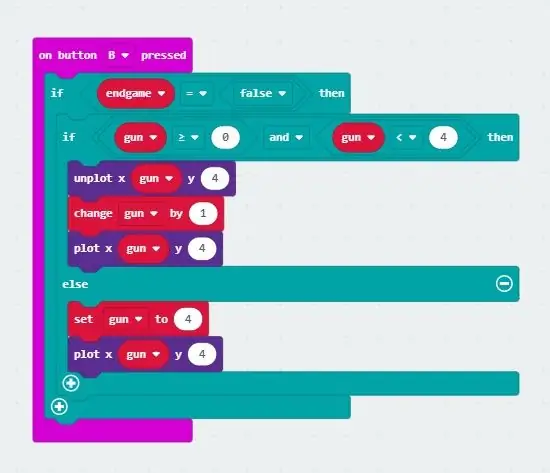
Ada dua fungsi input yang digunakan untuk menggerakkan karakter senjata.
Ini adalah tombol On A ditekan dan tombol On B ditekan.
Pada tombol A ditekan.
Fungsi ini menggerakkan karakter game ke kiri saat tombol A ditekan.
Jika ini bukan akhir permainan dan dengan nilai senjata dalam kisaran yang diizinkan, posisi karakter senjata sebelumnya tidak diplot, nilai senjata dikurangi dan posisi senjata baru diplot.
Jika nilai pistol kurang dari 0 maka pistol diplot pada x=0, y=4
Pada tombol B ditekan.
Fungsi ini menggerakkan karakter game ke kanan saat tombol B ditekan.
Jika ini bukan akhir dari permainan dan dengan nilai senjata dalam kisaran yang diizinkan, posisi karakter senjata sebelumnya tidak diplot, nilai senjata bertambah dan posisi senjata baru diplot.
Jika nilai pistol lebih besar dari 4 maka pistol diplot pada x=4, y=4
Langkah 4: Meluncurkan Proyektil
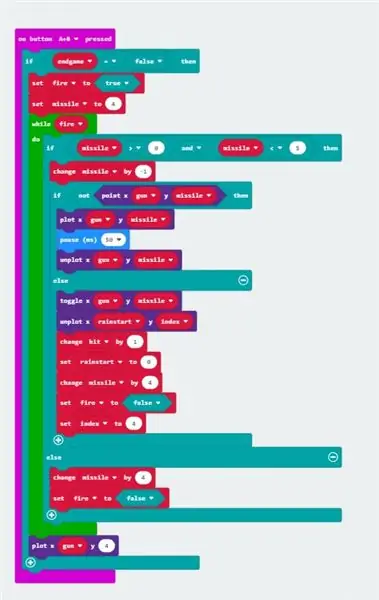
Kita bisa menggerakkan karakter senjata ke kiri dan ke kanan dan sekarang harus bisa menembakkan proyektil ke objek yang sedang hujan.
Ini adalah bagian dari kode permainan yang kemudian menghasilkan proyektil dan menginisialisasi posisi awal sebelum memindahkannya ke atas layar.
Kesan gerakan ke atas ditentukan oleh penundaan waktu antara menyalakan dan mematikan LED dan menambah penghitung posisi. Pada setiap kenaikan penghitung posisi, pemeriksaan dilakukan untuk menentukan apakah proyektil telah bertabrakan dengan benda yang jatuh.
Jika tabrakan terdeteksi, objek jatuh dihapus pada posisi itu, skor diperbarui, variabel posisi objek jatuh diatur ulang, posisi proyektil dan inisiator diatur ulang, dan putaran proyektil dihentikan.
Jika permainan akhir salah, tembak = benar dan misil = 4 untuk posisi awalnya.
Loop sementara dibuat ini memungkinkan penembakan proyektil tunggal atau terus menerus saat api = benar.
Variabel rudal dikurangi dari 4 (bawah) menjadi 0 (atas) menjadi
Pada setiap titik saat rudal naik ke layar, ia memeriksa tabrakan dengan objek hujan jika tidak ada tabrakan yang terdeteksi, proyektil terus naik dan turun dari layar.
Jika tabrakan terdeteksi, objek hujan tidak diplot, karena sekarang dihancurkan, variabelnya diatur ulang dan hit counter bertambah 1.
Rudal itu tidak diplot untuk memberi kesan bahwa ini hancur.
Variabel untuk Rain, rudal dan api diatur ulang.
Langkah 5: Akhir permainan
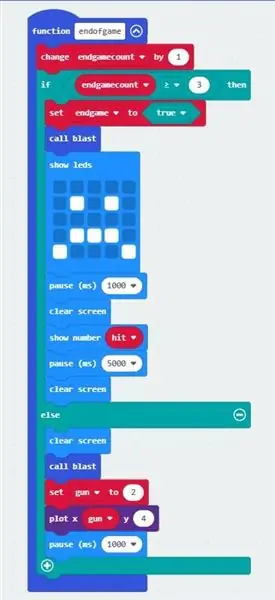
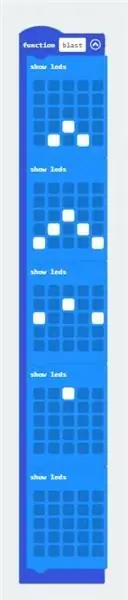

Fungsi ini menetapkan bendera akhir permainan, menampilkan pemberitahuan akhir permainan dan skor dan untuk setiap nyawa yang hilang menampilkan ledakan kehancuran.
Fungsi endofgame dipanggil untuk dua instance ketika pengguna kehilangan nyawa dan ketika ketiga nyawa telah kedaluwarsa menandakan akhir permainan.
Setiap kali fungsi endofgame disebut endgamecount bertambah, jika kurang dari 3 disebut fungsi blast yang menjiwai penghancuran karakter senjata. Animasi ledakan adalah urutan perubahan posisi LED yang menunjukkan dengan animasi efek gelombang kejut.
Sementara pada saat yang sama membersihkan layar, mengatur ulang variabel senjata ke posisi awal default dan menerapkan jeda sebelum mengomentari kembali permainan.
Jika endgamecount = 3 fungsi ledakan dipanggil dan setelah ini wajah sedih ditampilkan yang menunjukkan akhir permainan diikuti dengan skor yang diperoleh. Setelah skor dibersihkan, Anda siap untuk memulai kembali permainan dengan menggoyangkan Micro:bit.
Direkomendasikan:
Detektor Hujan Menggunakan Arduino dan Sensor Rintik Hujan: 8 Langkah

Detektor Hujan Menggunakan Arduino dan Sensor Rintik Hujan : Dalam tutorial ini kita akan belajar cara mendeteksi hujan menggunakan sensor hujan dan mengeluarkan suara menggunakan modul buzzer dan OLED Display dan Visuino. Tonton videonya
Pixie - Biarkan Tanaman Anda Cerdas: 4 Langkah (dengan Gambar)

Pixie - Let Your Plant Smart: Pixie adalah proyek yang dikembangkan dengan tujuan membuat tanaman yang kita miliki di rumah lebih interaktif, karena bagi kebanyakan orang salah satu tantangan memiliki tanaman di rumah adalah mengetahui cara merawatnya, seberapa sering kita menyiram, kapan dan berapa banyak
Air Meten Aan: Pengukur Intensitas Hujan: 6 Langkah

Meten Aan Water: Rain Intensity Meter: IntroPerangkat ini dibuat untuk mengukur intensitas curah hujan. Ada banyak cara untuk mengukur jumlah curah hujan. Namun, jika intensitas curah hujan adalah informasi yang diinginkan, sebagian besar perangkat pengukuran sangat mahal. Alat ini murah dan mudah
Sensor Hujan Mobil IR DIY: 6 Langkah

Sensor Hujan Mobil IR DIY: suku cadang yang dibutuhkan: 1- Sensor IR untuk Penghindaran Rintangan KY-032 (AD-032)2- Modul relai 5V3- semua jenis pengisi daya seluler 12V4- kotak transparan kecil untuk memasang pemancar dan penerima LED IR (Anda bisa dapatkan dari penerima satelit lama).5- papan PCB universal 6
Biarkan Tahrpup Linux Ganti Windows 7: 3 Langkah

Biarkan Tahrpup Linux Ganti Windows 7: Saya memiliki laptop Windows 7. Itu tidak memiliki kekuatan untuk menggunakan Windows 10. Dalam beberapa bulan Microsoft tidak akan lagi mendukung Windows 7. Laptop saya masih bekerja dengan sangat baik. Saya tidak berminat untuk membeli komputer baru dan kemudian mencari cara untuk mendaur ulang komputer saya
